
Ultima actualización en
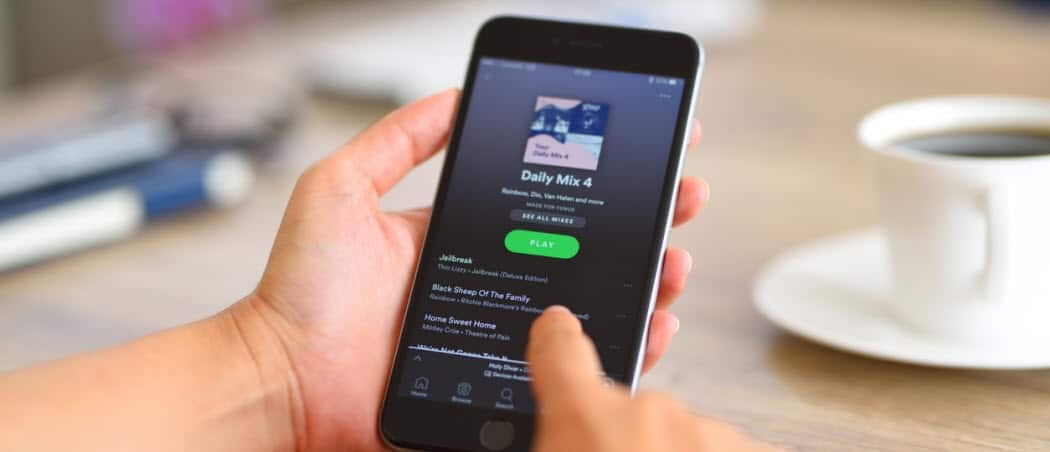
Una lista de reproducción colaborativa en Spotify le permite crear, compartir y disfrutar de las mismas canciones y artistas con sus amigos y familiares. Aquí está cómo hacer uno.
Las listas de reproducción en Spotify son una excelente manera de crear una colección de tus canciones favoritas para escucharlas una y otra vez.
Puede crear listas de reproducción basadas en el estado de ánimo, las actividades o cualquier cosa que realmente desee. Si bien crear una lista de reproducción por tu cuenta es excelente, es posible que desees crear una lista de reproducción colaborativa en Spotify con tus amigos. Puede compartir una lista de reproducción de Spotify y colaborar con otros para crear la lista perfecta de canciones. Quizás tú y un amigo quieran agregar música nueva a la lista de reproducción para escucharla juntos.
Si no ha creado una lista de reproducción colaborativa en Spotify antes, le mostraremos cómo hacerlo en la aplicación de escritorio o móvil a continuación.
Cómo hacer una lista de reproducción colaborativa en Spotify Desktop
Puede crear una lista de reproducción colaborativa de Spotify utilizando la versión de escritorio o móvil de Spotify.
Para crear una lista de reproducción colaborativa en la versión de escritorio de Spotify, siga estos pasos:
- Lanzar el Aplicación de escritorio de Spotify en tu PC o Mac.
- Haga clic derecho en una lista de reproducción existente a la izquierda, luego seleccione Crear lista de reproducción del menú.
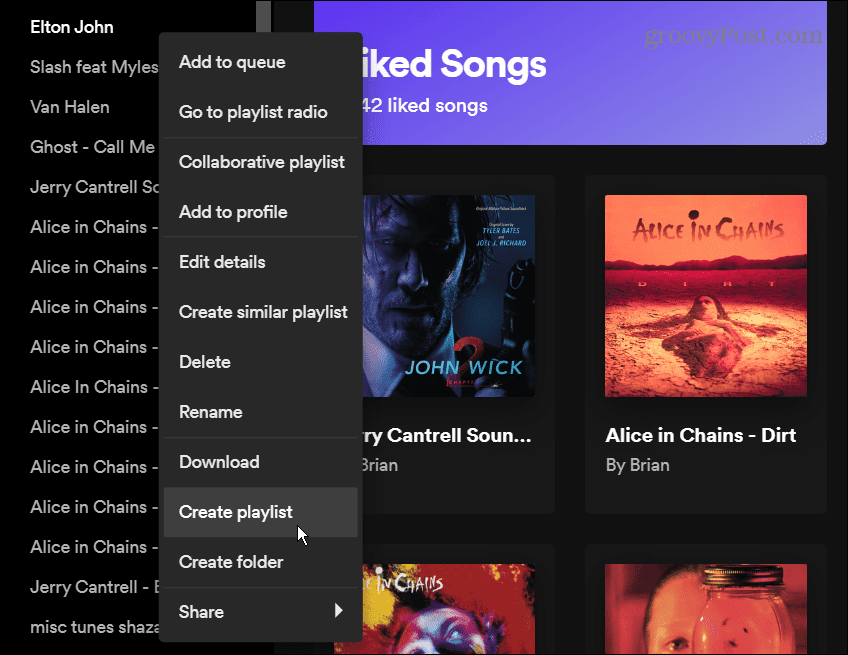
- Escriba un nombre y una descripción opcional para la lista de reproducción en el Editar detalles caja, añadir una imagen si lo desea, y luego haga clic en el Salvar botón.
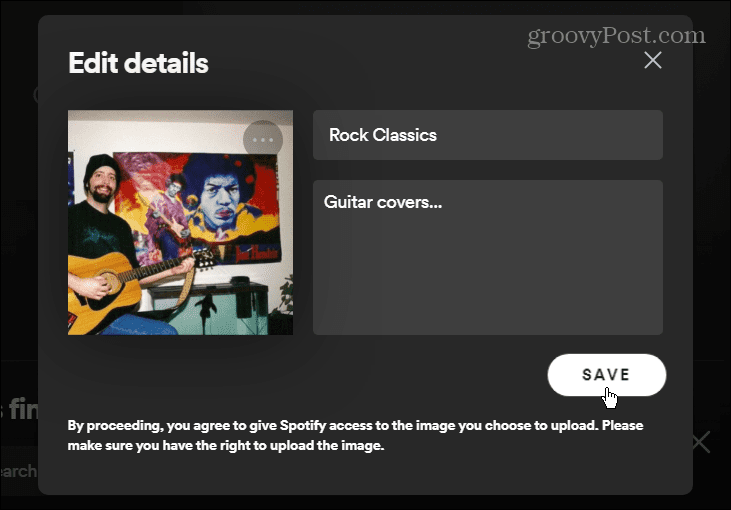
- Haga clic derecho en la lista de reproducción que acaba de crear y seleccione lista de reproducción colaborativa del menú.
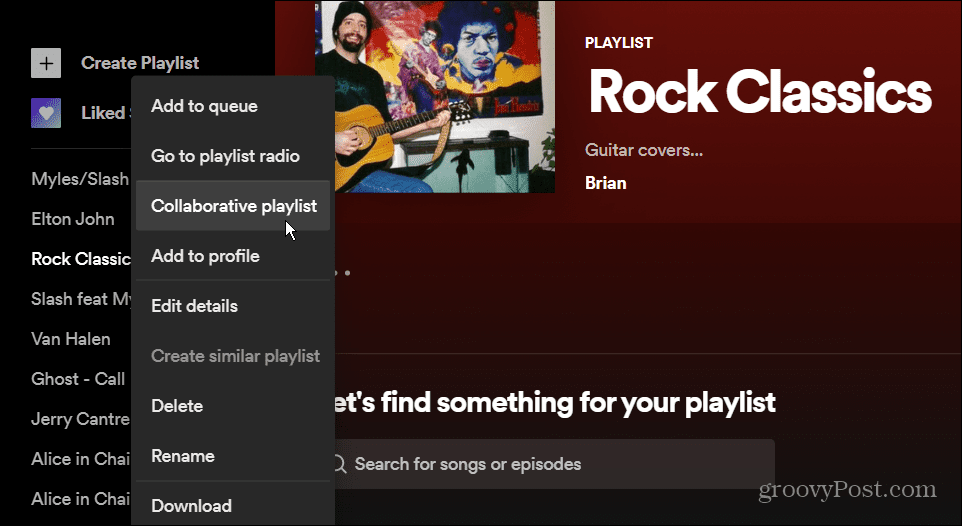
- Una vez que haya hecho esto, la lista de reproducción mostrará un ícono junto a ella para mostrar que es colaborativa.
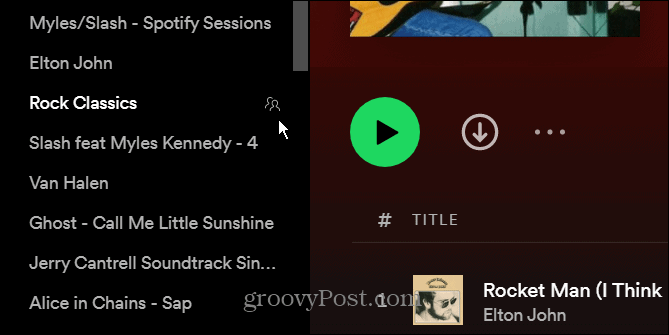
- Para compartirlo con tus amigos, haz clic en los tres puntos y selecciona Compartir > Copiar enlace a la lista de reproducción. Cualquier persona con la que compartas el enlace puede editar la lista de reproducción.
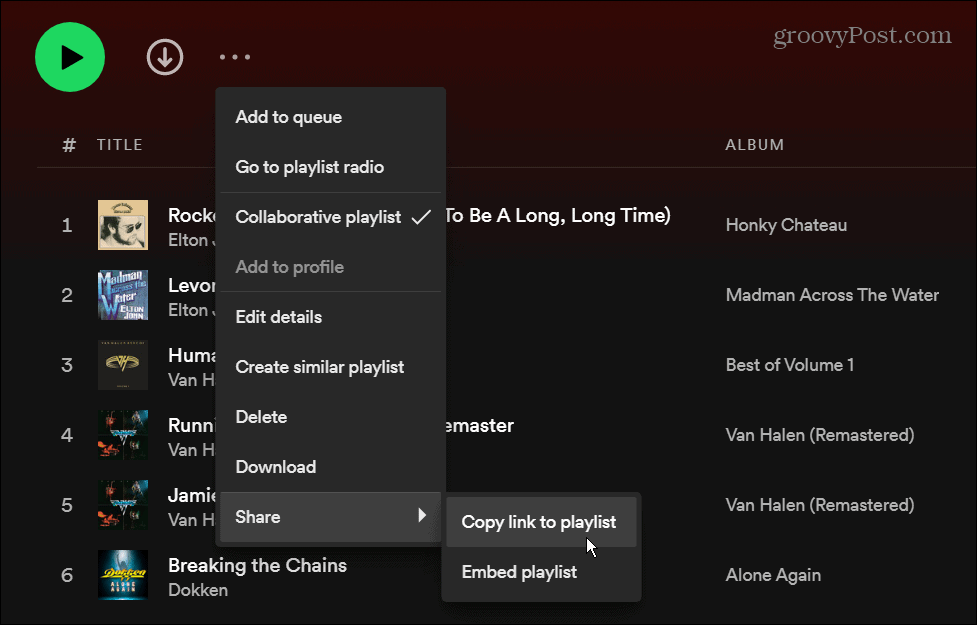
También vale la pena señalar que no tiene que crear una nueva lista de reproducción para que funcione la función. Entonces, por ejemplo, puede hacer clic derecho en cualquier lista de reproducción que ya haya creado y seleccionar lista de reproducción colaborativa del menú.
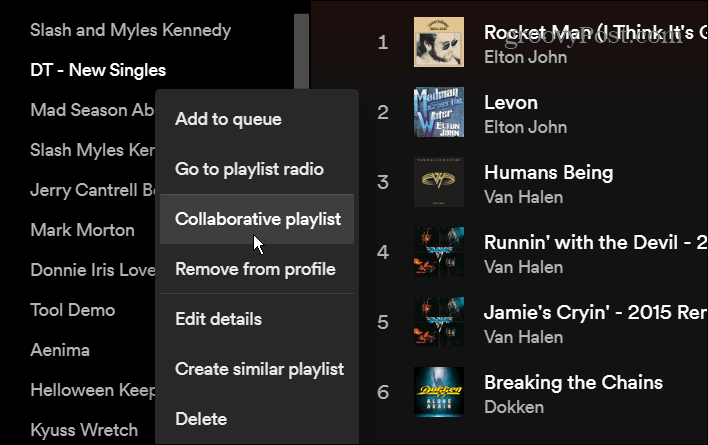
Cómo hacer una lista de reproducción colaborativa en Spotify Mobile
Para hacer una lista de reproducción colaborativa en la aplicación móvil de Spotify, siga los siguientes pasos:
- Inicie la aplicación Spotify en su Androide o iPhone/iPad dispositivo.
- En la aplicación, navegue hasta tu bibliotecay luego toque el botón Crear lista de reproducción botón en la parte superior.
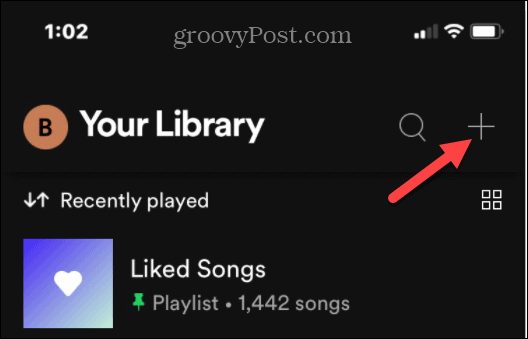
- Asigne un nombre a su lista de reproducción y toque el botón Crear botón.
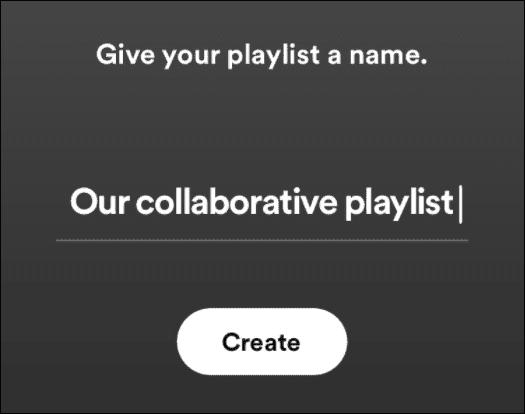
- Para hacer que la lista de reproducción sea colaborativa, toca el menú de tres puntos.
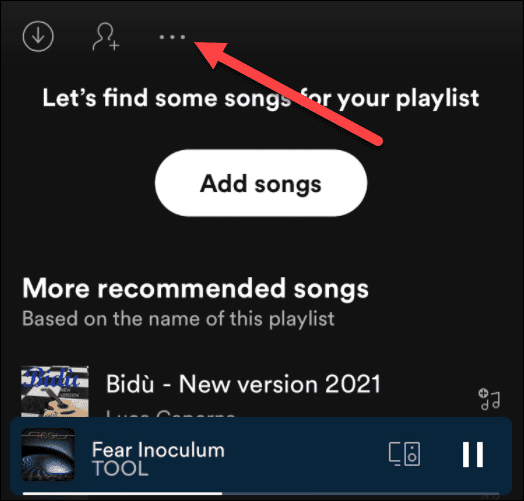
- Desliza hacia abajo y selecciona hacer colaborativo del menú.
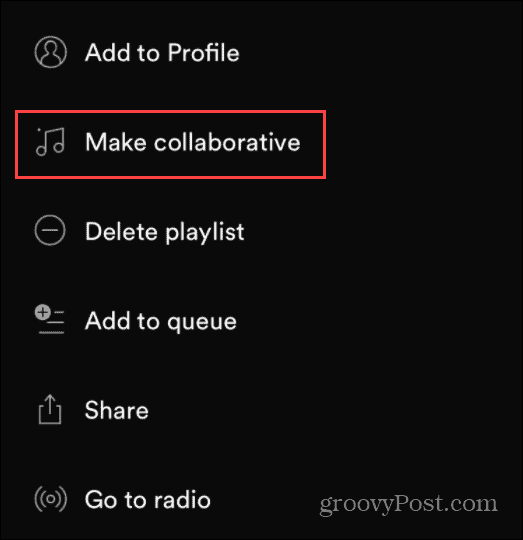
- Toque en el Hacer colaborativo cuando aparezca el mensaje de verificación.
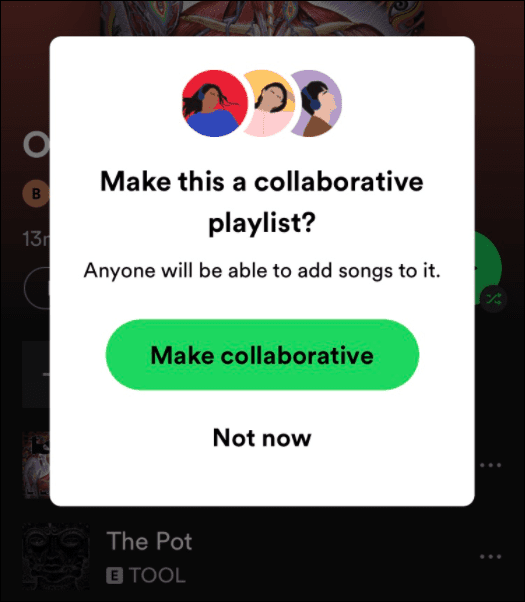
- Alternativamente, puede hacer clic en el ícono de persona al lado de los tres puntos. Grifo Hacer colaborativo en el mensaje de verificación, y le pedirá que comparta la lista por mensaje o enlace de inmediato.
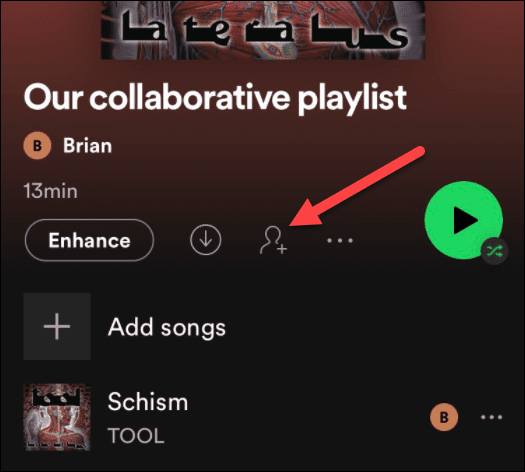
Crear listas de reproducción colaborativas en Spotify
Hacer listas de reproducción colaborativas en Spotify es una forma divertida de compartir con amigos y ver qué música agregan. Sin embargo, tenga en cuenta que cualquier persona con acceso al enlace puede editar la lista, incluso si no es pública. Querrá asegurarse de no compartirlo con alguien con malas intenciones.
Para obtener más información sobre Spotify y las listas de reproducción, lea sobre transferir listas de reproducción a una nueva cuenta o cambiar la imagen de la lista de reproducción. Si eres nuevo en Spotify, echa un vistazo a cómo hacerlo más fuerte y suena mejor.
Además, ¿sabías que Spotify tiene un asistente de voz? Verificar cómo usar los comandos de voz de Spotify.
Cómo encontrar su clave de producto de Windows 11
Si necesita transferir su clave de producto de Windows 11 o simplemente la necesita para realizar una instalación limpia del sistema operativo,...
Cómo borrar la memoria caché, las cookies y el historial de navegación de Google Chrome
Chrome hace un excelente trabajo al almacenar su historial de navegación, caché y cookies para optimizar el rendimiento de su navegador en línea. La suya es cómo...
Coincidencia de precios en la tienda: cómo obtener precios en línea mientras compra en la tienda
Comprar en la tienda no significa que tengas que pagar precios más altos. Gracias a las garantías de igualación de precios, puede obtener descuentos en línea mientras compra en...
Cómo regalar una suscripción a Disney Plus con una tarjeta de regalo digital
Si ha estado disfrutando de Disney Plus y desea compartirlo con otros, aquí le indicamos cómo comprar una suscripción de regalo de Disney+ para...
